Overzicht van organisatiebeheer
Azure DevOps Services
Met een organisatie in Azure DevOps Services kunt u de volgende taken uitvoeren:
- Samenwerken: werk samen met teamleden om toepassingen te ontwikkelen met behulp van onze cloudservice.
- Plannen en bijhouden: beheer uw werk, houd codefouten bij en los problemen efficiënt op.
- Gebruik continue integratie en implementatie: stel geautomatiseerde builds en implementaties in om uw ontwikkelingsproces te stroomlijnen.
- Integreren: Verbinding maken met andere services met behulp van servicehook voor naadloze werkstromen.
- Verbeteren: krijg toegang tot andere functies en extensies om de mogelijkheden van Azure DevOps uit te breiden.
- Organiseren: Maak een of meer projecten om uw werk effectief te segmenteren en te beheren.
Door deze mogelijkheden te gebruiken, kunt u uw ontwikkelproces verbeteren en de samenwerking binnen uw team verbeteren.
Notitie
Als u net aan de slag gaat, raadpleegt u Aan de slag met het beheren van uw organisatie. Raadpleeg de snelzoekgids voor beheertaken voor informatie over het beheren van een on-premises Azure DevOps-server.
Vereisten
Als u een organisatie effectief wilt beheren, moet u ervoor zorgen dat de volgende taken zijn voltooid:
Organisatie:
- Plan uw organisatiestructuur in Azure DevOps Services.
- Maak uw organisatie en nodig teamleden uit en verwijs ze toegang.
Verbinding maken met uw organisatie
Zodra u uw organisatie hebt gemaakt, kunt u verbinding maken met uw projecten met hulpprogramma's zoals Xcode, Eclipse of Visual Studio en vervolgens code toevoegen aan uw project.
Voor sommige clients, zoals Xcode, Git en NuGet, zijn basisreferenties (een gebruikersnaam en wachtwoord) vereist voor toegang tot Azure DevOps. Als u deze clients wilt verbinden met Azure DevOps, kunt u een van de volgende methoden gebruiken:
Persoonlijke toegangstokens (PAT's): maak PAT's om uw identiteit te verifiëren. U kunt een referentiebeheerder gebruiken om uw tokens te maken, op te slaan en te beveiligen, zodat u ze niet telkens opnieuw hoeft in te voeren wanneer u updates aanbrengt. Als u liever geen referentiebeheerder gebruikt, kunt u HANDMATIG PAT's maken.
OAuth: OAuth gebruiken om tokens te genereren voor toegang tot Azure DevOps. OAuth-tokens bieden een veiligere en flexibelere manier om te verifiëren, met name voor toepassingen die toegang tot meerdere resources vereisen.
SSH-sleutels: voor Git-bewerkingen kunt u SSH-sleutels gebruiken om te verifiëren. SSH-sleutels bieden een veilige manier om verbinding te maken met uw opslagplaatsen zonder dat u een gebruikersnaam en wachtwoord hoeft in te voeren.
Kies de methode die het beste past bij uw beveiligings- en werkstroomvereisten.
Toegang tot uw organisatie beheren
Beheer de toegang tot uw organisatie door gebruikers toe te voegen. Beheer het gebruik van functies en taken met toegangsniveaus en machtigingen voor elke gebruiker.
U kunt een toegangsniveau toevoegen en toewijzen aan gebruikers één voor één. Dit wordt directe toewijzing genoemd. U kunt ook een of meer groepsregels instellen en toegangsniveaus toevoegen en toewijzen aan groepen gebruikers.
Toegang, toegangsniveau en machtigingen
Meer informatie over de volgende sleuteldefinities bij het beheren van uw gebruikersbasis in Azure DevOps:
- Toegang: Geeft aan dat een gebruiker zich kan aanmelden bij uw organisatie en, ten minste, informatie over uw organisatie kan bekijken. Access is het basisniveau van interactie die een gebruiker kan hebben met uw Azure DevOps-omgeving.
- Toegangsniveaus: toegang tot specifieke webportalfuncties beheren. Met toegangsniveaus kunnen beheerders gebruikers toegang verlenen tot de functies die ze nodig hebben, terwijl ze alleen betalen voor deze functies. Gebruikers met basistoegang kunnen bijvoorbeeld bijdragen aan projecten, terwijl gebruikers met toegang tot belanghebbenden alleen feedback kunnen bekijken en geven.
- Machtigingen: machtigingen bieden of beperken dat gebruikers specifieke taken uitvoeren, die worden verleend via beveiligingsgroepen. Machtigingen bepalen welke acties gebruikers binnen de organisatie kunnen uitvoeren, zoals projecten maken, werkitems bewerken of opslagplaatsen beheren. Door gebruikers toe te wijzen aan verschillende beveiligingsgroepen, kunt u hun machtigingen aanpassen aan hun rollen en verantwoordelijkheden.
Zie Standaardmachtigingen en toegang voor Azure DevOps voor een overzicht van standaardtoewijzingen.
Directe toewijzing
Als u uw gebruikersbestand niet beheert met Microsoft Entra ID, zoals beschreven in de volgende sectie, kunt u gebruikers op de volgende manieren toevoegen:
Gebruikers toevoegen aan uw organisatie: Ga naar Organisatie-instellingen > Gebruikers. Alleen eigenaren of leden van de groep Projectverzamelingsbeheerders kunnen gebruikers op dit niveau toevoegen. Geef het toegangsniveau op en het project waaraan de gebruiker wordt toegevoegd. Zie Gebruikers toevoegen aan uw organisatie of project voor meer informatie.
Gebruikers toevoegen aan een team: Ga naar Projectoverzicht> om gebruikers toe te voegen aan een of meer teams. Of ga naar Projectinstellingen>Teams>Team om gebruikers toe te voegen aan een specifiek team. Leden van de groepen Projectverzamelingsbeheerder of Projectbeheerder, of een teambeheerder, kunnen gebruikers toevoegen aan teams.
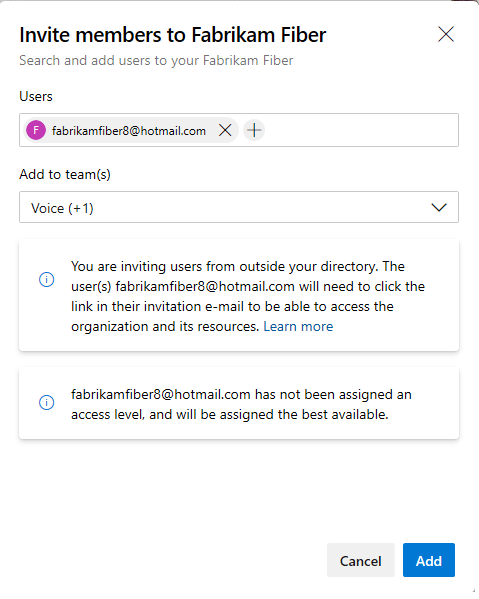
Tenzij gebruikers rechtstreeks of via een groepsregel een toegangsniveau krijgen toegewezen, krijgen ze het best beschikbare toegangsniveau toegewezen. Als er geen gratis Basic-sites meer beschikbaar zijn, wordt de gebruiker toegevoegd als belanghebbende. U kunt het toegangsniveau later wijzigen via de pagina Gebruikers van organisatie-instellingen>.
Tip
Als u meer nodig hebt dan de gratis gebruikers en services die deel uitmaken van uw organisatie, stelt u facturering in voor uw organisatie. Hierdoor kunt u betalen voor extra gebruikers met basistoegang, meer services aanschaffen en extensies voor uw organisatie aanschaffen.
Zie de volgende artikelen voor meer informatie over het toevoegen van gebruikers aan uw organisatie:
- Gebruikers toevoegen aan uw organisatie
- Gebruikers toevoegen aan een team
- Gebruikers toevoegen aan een project
Microsoft Entra ID
Als u uw gebruikers beheert met Microsoft Entra ID, kunt u uw organisatie verbinden met Microsoft Entra ID en de toegang beheren via deze id. Als u microsoft Entra-id al gebruikt, verifieert u de toegang tot Azure DevOps Services met behulp van uw directory.
Als u gebruikers wilt toevoegen via Microsoft Entra ID, voert u de volgende taken uit:
- Uw organisatie verbinden met Microsoft Entra ID
- Organisatiegebruikers toevoegen aan uw Microsoft Entra-id
- Een Microsoft Entra-groep toevoegen aan een Azure DevOps-groep
- Bulktoewijzingen maken van toegangsniveaus voor gebruikers of groepsregels definiëren en toegangsniveaus toewijzen
Groepsregels
Een aanbevolen procedure voor het beheren van gebruikers is het gebruik van beveiligingsgroepen. U kunt standaardbeveiligingsgroepen gebruiken, aangepaste beveiligingsgroepen maken of verwijzen naar Microsoft Entra-groepen. Met deze groepen kunt u gebruikerstoegangsniveaus toevoegen en beheren met behulp van groepsregels. Zie Een groepsregel toevoegen om toegangsniveaus en extensies toe te wijzen voor meer informatie.
Andere organisatiebeheertaken
Toegang beheren
- Externe gebruikers toevoegen
- Werkaccounts koppelen aan Visual Studio-abonnementen
- Gebruikers verwijderen
- App-toegangsbeleid wijzigen
- Verifiëren met PAW's
- PAT's van gebruikers intrekken
Toegang tot Microsoft Entra-id beheren
- Azure DevOps-gebruikers verwijderen
- Verbinding verbreken met Microsoft Entra-id
- Uw Microsoft Entra-tenantverbinding wijzigen
- Het maken van een organisatie beperken met tenantbeleid
- Informatie over toegang tot uw organisatie met Microsoft Entra-id
Licenties op basis van groepen beheren
Organisatie-instellingen beheren
- Eigenaar van de organisatie wijzigen
- Naam van organisatie wijzigen
- Een organisatie verwijderen
- Een verwijderde organisatie herstellen
- Locatie wijzigen (regio)
- URL voor privacybeleid toevoegen
- Tijdzone wijzigen
Extensies beheren
Verwante artikelen:
- Meer informatie over toegangsniveaus
- Meer informatie over standaardmachtigingen en toegang
- Machtigingen op projectniveau wijzigen
- Machtigingen op projectverzamelingsniveau wijzigen
- Een gebruiker toevoegen als teambeheerder
- Toegang tot Azure DevOps Services verifiëren met behulp van Microsoft Entra-id
- Problemen met machtigingen en toegang met Microsoft Entra-id oplossen